桌面视频会议服务
会议室功能简介
1. 三种会议角色:
主持人:可以安排和启动会议、结束会议、为参会者分配角色。
主讲者:由主持人指定(拥有蓝色发言球),可以向所有参会者共享桌面、文档/演示、应用程序、白板和web内容/浏览器。
参会者:可以说话和听讲、向主讲者申请控制或注释共享内容。
2.快速了解会议窗口:
会议窗口的左侧为演示区域,发言人可以在此共享文档、白板等。会议窗口的右侧为面板区域,包含参加者列表、视频、聊天等多个面板,可以显示或隐藏这些面板。
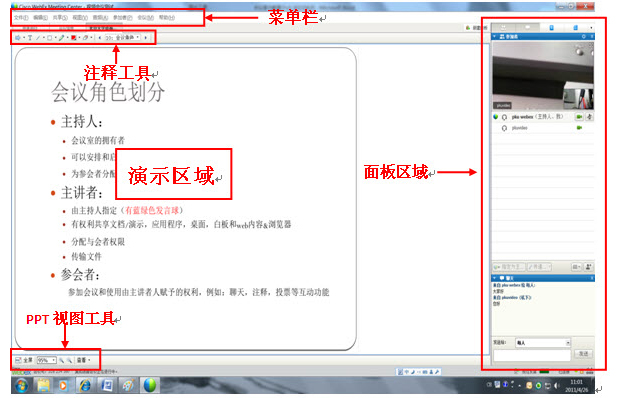
3. 观看与会者视频
通过缩略图方式最多可以同时查看6位参会者的视频画面,当参会者人数多于6人时,请点击视频图像下的下拉箭头选择观看某位参加者的视频。 如果在全屏模式下,除了当前发言人的图像以大图方式显示,还有5位参会者的图像以缩略图方式同时显示在大图下方,点击缩略图最右边的箭头可以查看其他参加者的视频。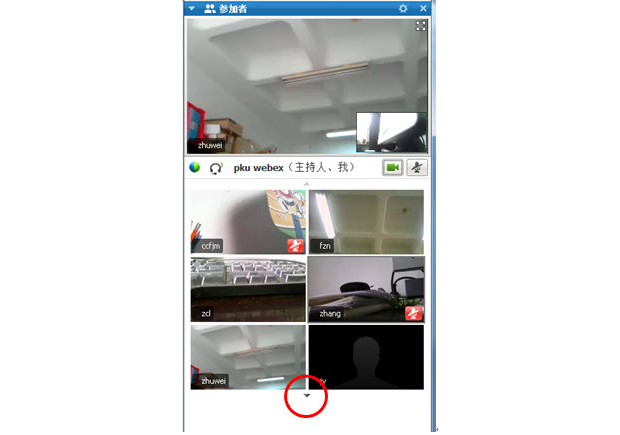
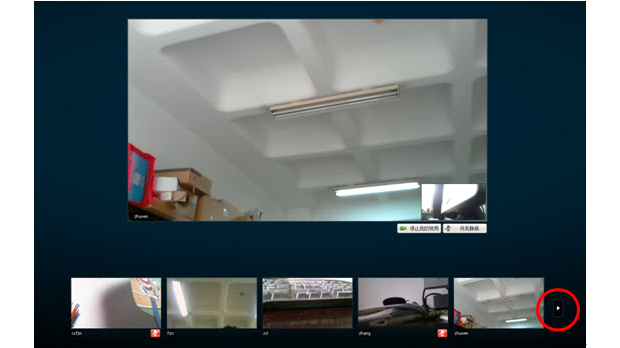
4. 听讲与发言
主持人开始语音会议后,最多可以有7位参会者同时说话,其他参会者能听但只有耳机图标没有麦克风图标暂时不能说话,可以点击“举手”按钮示意主持人传递话筒给您。
5. 共享文档/演示、应用程序、桌面等:
当您被主持人指定为主讲者后,可以向参会的所有人共享您的文档/演示、应用程序、个人桌面、白板和web内容/浏览器。其他参会者可以向您申请控制或注释共享内容。
共享文档:
(1)点击菜单“共享”-“文件(包括视频)”
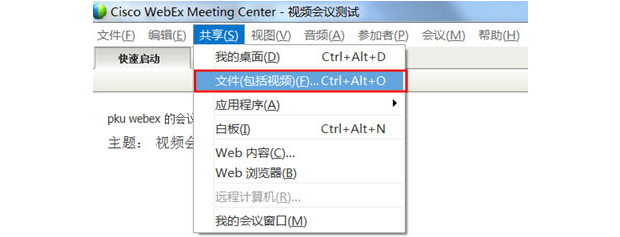
(2)在弹出的窗口中选择您要共享的文档,点击“打开”按钮,共享区域即出现共享文档。
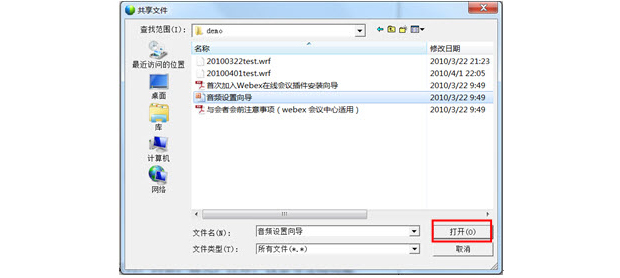
(3)其他参会者可以用注释工具在共享的文档上进行注释:
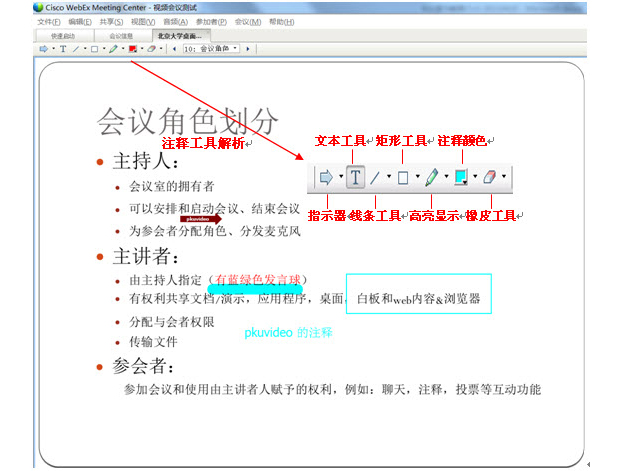
共享应用程序:
(1)点击菜单“共享”-“应用程序”,选择正在运行的应用程序,
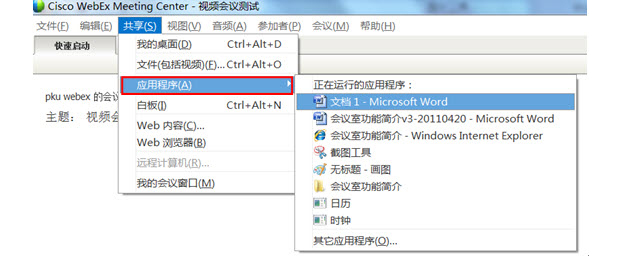
(2)也可以点击“共享”-“应用程序”-“其他应用程序”, 然后在弹出的窗口中选择您要共享的程序, 点击“共享”按钮,
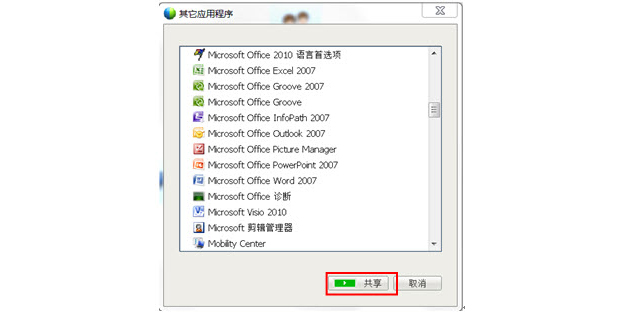
出现如下图所示的程序共享画面,以共享Word为例:
共享Word后,主讲者zhang电脑桌面正上方出现会议控制面板,点击“分配”-“传递键盘和鼠标控制权”或“允许注释”,然后在出现的名字中选择pkuvideo的名字,pkuvideo就可以控制或注释zhang电脑上的Word了。当pkuvideo控制zhang的程序时,请zhang不要使用鼠标或键盘。
pkuvideo也可主动申请控制或注释Word,在zhang共享的Word界面上,用鼠标右键点击后出现下拉菜单,点击“要求控制”或“要求注释”,zhang的客户端将接到请求指令,zhang点击批准后,pkuvideo即可控制或注释zhang电脑上的Word。
在共享视图下,当前发言人的视频图像将显示在桌面上。
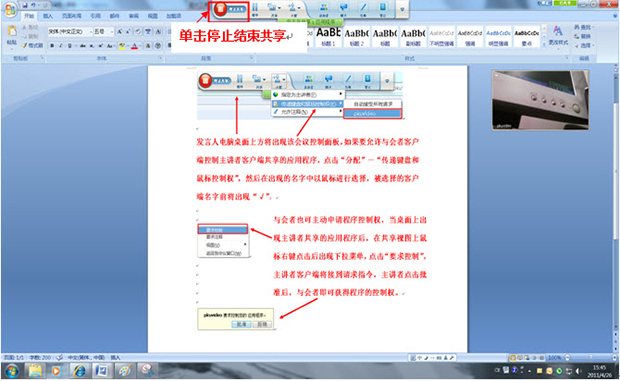
共享桌面:
(1)点击菜单“共享”-“我的桌面”
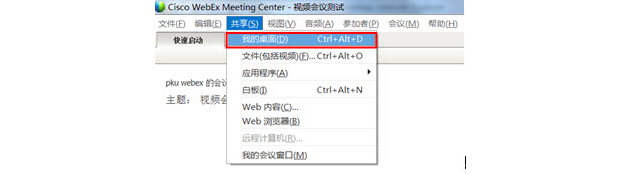
(2)其他参会者可以申请控制主讲者所共享的桌面,方法与控制共享应用程序相同。
(3)共享视图上方的会议控制面板中包含了参加者列表,聊天,注释工具等缩小化的面板,共享桌面时可以随时点击查看面板状态。

如果您是参会者(而非主讲者),单击返回按钮,离开共享会话。您不会离开会议,只是离开共享部分。

主讲者可以随时停止桌面共享,在会议控制面板上单击“停止共享”按钮,您还可以暂停共享:单击暂停按钮(位于停止按钮旁)。
6.文件传输:
主讲者可将自己的文档传输给所有参会者。
点击菜单“文件”-“传输”
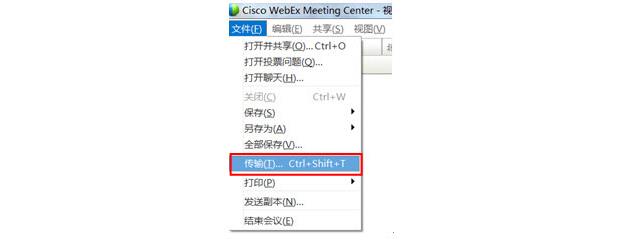
在弹出的文件传输窗口中点击“共享文件”按钮
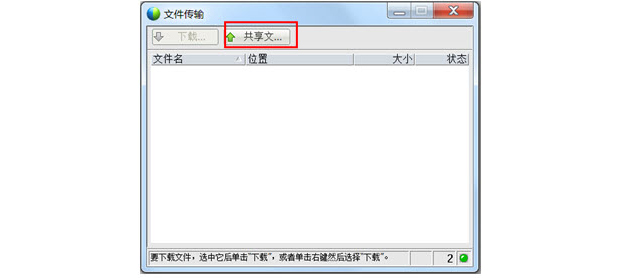
在弹出的窗口中选择要向其他参会者传输的文件,点击“打开”按钮。
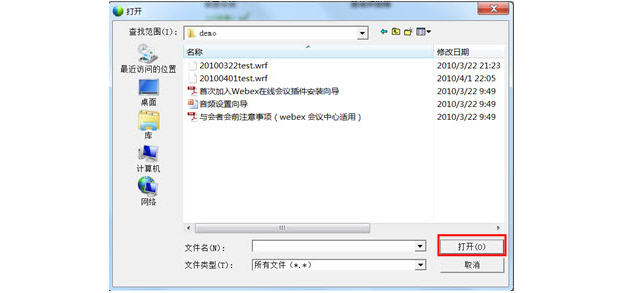
其他参会者的会议窗口中会弹出文件传输窗口,选择要下载的文件名,点击“下载”按钮,然后选择文件保存路径,点击“保存”即可开始下载该文件,当文件状态变为“可用”时表示下载完成。
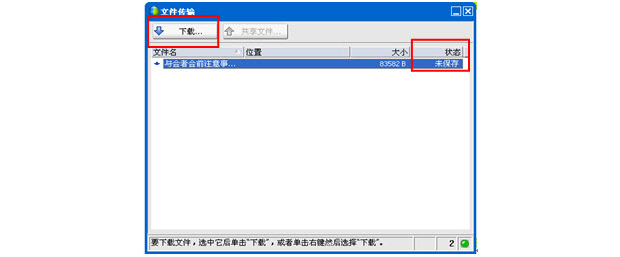
7. 会议录制:
主讲者可以对会议进行录制:点击菜单“会议”-“开始录制”
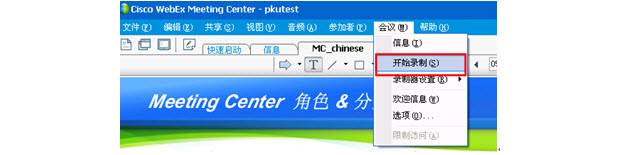
在弹出窗口中输入录制文件名,点击“保存”。
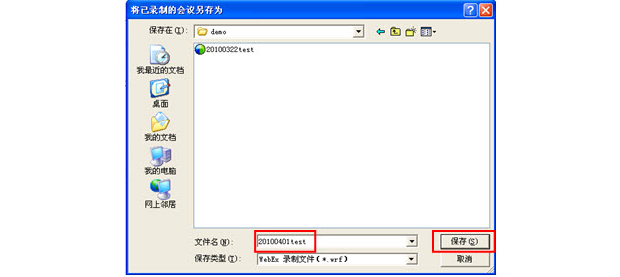
在弹出的录制器面板中点击“录制”按钮,录制完毕点击“停止”

8. 投票:
主讲者可以设置投票问题、开启投票,待参会者投票完毕后,向大家展示投票结果。
主讲者打开投票面板:点击面板图标最右侧的三角号,在下拉菜单中选择“管理面板…”

在弹出的管理面板中选择“投票”,点击“添加”,将投票面板加入当前面板,再点击“确定”

投票面板被启用,主讲者可以编辑投票内容,然后开启投票。
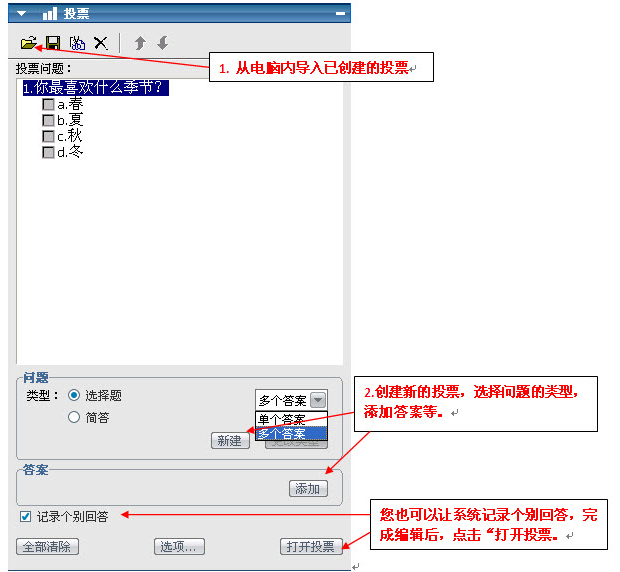
参会者进行投票,完毕后点击“提交”。
主讲者可以观察投票状态,待与会者完成后关闭投票。
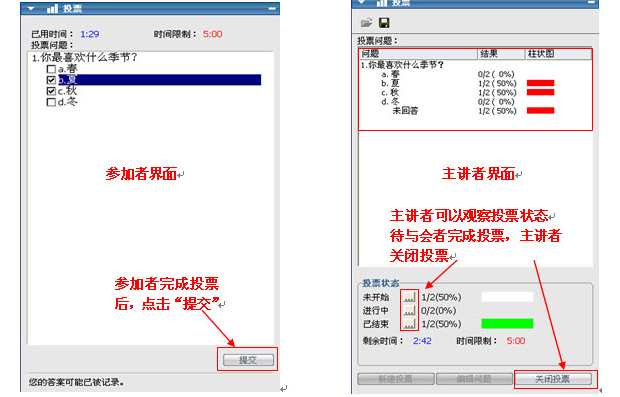
投票结束后,主讲者勾选“和与会者共享”-“投票结果”或“个别结果”,再点击“应用”向所有人发布。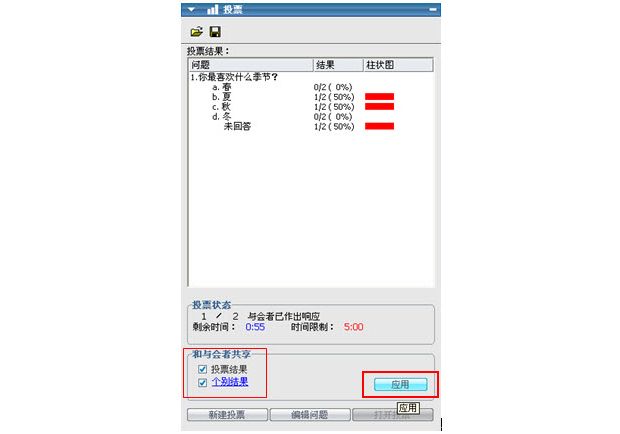
共享结果的界面:

9. 聊天功能:
在会议期间,聊天功能使您可以向所有参加者或一组指定的参加者发送简短信息,也可以向其他参加者发送私人消息。
10. 笔记功能:
所有参加者都可以记录私人笔记,主持人也可以仅允许单个参加者记录笔记或会议记录。
11. 主讲者可以设定会议选项:
点击菜单“会议”-“选项”
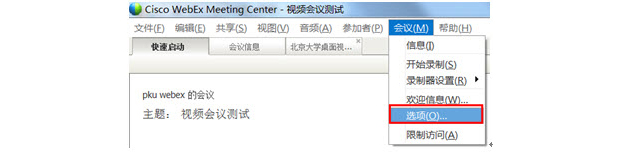
在弹出的会议选项窗口中进行功能设定:如是否允许聊天做笔记等。
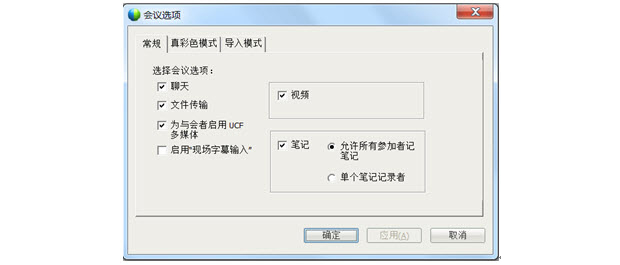
12. 主讲者可以为参会者分配权限:
点击菜单“参加者”-“分配权限”
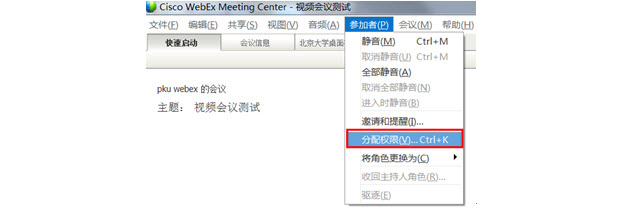
在参加者权限窗口的“通信”标签页上设定参加者的聊天功能权限:
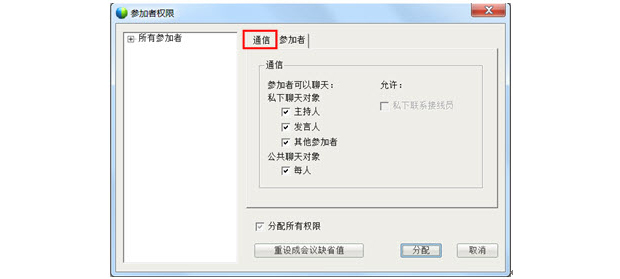
在参加者权限窗口的“参加者”标签页上为参加者设定其他功能权限,如允许参加者对共享文档注释,允许参加者申请远程控制共享桌面、共享应用程序等:
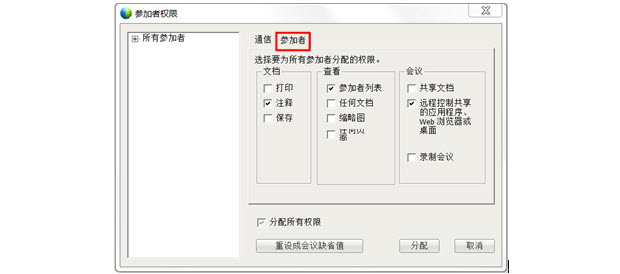
13. 快速启动:
主讲者会议窗口中的“快速启动”选项卡可以快速开始语音会议、共享桌面、共享文档、共享应用程序、录制会议和结束/离开会议。
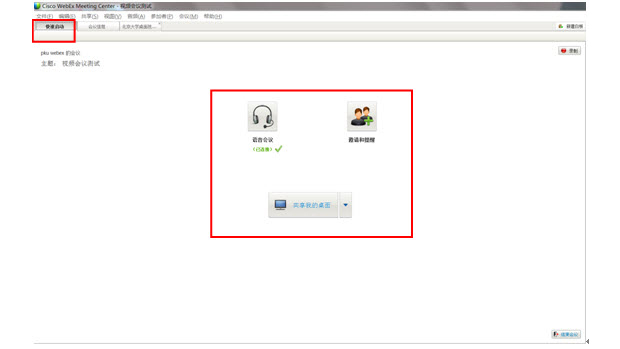
 北京大学网络服务
北京大学网络服务